Microsoft Windows erbjuder redan alla grundläggande fönsterhanteringsfunktioner som du kan förvänta dig från ett desktop-GUI-OS. Du kan enkelt ändra storlek på, maximera och flytta dina önskade applikationer men du vill. Men tillräckligt ofta öppnar inte windows i dina program det sätt du vill ha dem. Detta beror på att Windows tillfälligt lagrar information om fönsterpositioner och storlekar någonstans i operativsystemet, men dessa inställningar går så småningom förlorade, vilket tvingar användaren att återställa allt från början. Vissa dåligt skrivna applikationer insisterar också alltid på att starta i en viss storlek och position, oavsett din senaste inställning. Tack vare AUTOSIZER, kan du nu ändra storlek och placera om alla fönster påskrivbordet, och dessa parametrar behålls nästa gång du startar programmet. Det är en mycket lätt och användarvänlig applikation som innehåller en massa praktiska fönsterhanteringsalternativ.
AutoSizer sportar en lättförståelig användaregränssnitt med en mycket platt inlärningskurva. Programfönstret består av två huvudavsnitt: 'För närvarande öppna fönster' och 'Windows riktat av AutoSizer'. När det startas börjar AutoSizer att köra i bakgrunden och tyst övervakar alla programfönster. Du kan öppna den via systemfältikonen.
Som standard ändrar AutoSizer automatiskt storleken på dinnuvarande fönster för maximal inställning, även om du kan definiera en egen storlek för varje enskilt program. För att göra det, markera målfönstret från listan och klicka på knappen 'AutoSize ...' i mitten.

Ett nytt fönster dyker upp och låter dig angeönskad storlek. Här är tillgängliga åtgärder Maximera, Minimera, Återställ och Ändra storlek / Placera fönstret. Som namnet antyder låter alternativet 'Ändra storlek / position' ange anpassade storlekar och positionsparametrar för fönstret och till och med ställa in det så att det alltid visas ovanpå andra fönster.
Som standard tillämpar Autosizer användardefinieradinställningar i ett fönster med dess klassnamn. Du kan ändra denna inställning till fönstertitel och ange en anpassad titel du väljer också för den. Om du till exempel vill maximera webbläsarfönstret endast när en viss flik öppnas (så att fönstertiteln är inställd på den webbplats som laddats i den fliken) kan du göra det med verktyget. När du är redo klickar du på OK för att spara dina inställningar.
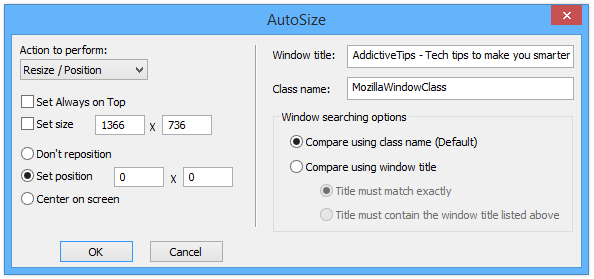
Som tidigare nämnts sitter AutoSizer i systemetfackområdet. Som standard träder de nya inställningarna i kraft vid omstart, men du kan också klicka på alternativet Skanna igen från verktygets snabbmeny för att implementera nya ändringar direkt. Dessutom kan du ändra beteendet Always On Top för alla programfönster också.
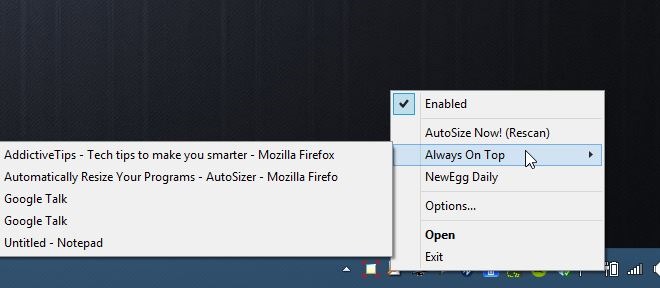
Det är förmodligen inte en daglig användningapplikation för alla Windows-användare, AutoSizer är ett snyggt verktyg som gör exakt vad det står på lådan och gör det gratis. Det stöder Windows XP, Vista, 7, 8 och 8.1.
Ladda ner AutoSizer













kommentarer